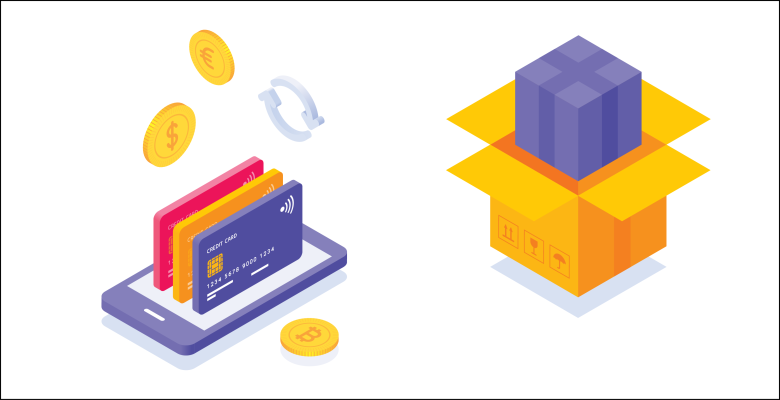Einstieg in das Userinterface von Magento Commerce 2
In unserer Magento Commerce 2 „How-to-Blogreihe“ erklären wir Ihnen in den kommenden Wochen die grundlegenden Bedienungselemente der Shop-Plattform. Bedingt durch Änderungen im Layout sind im Vergleich zur Vorgängerversion einige Einstellungsmöglichkeiten nun innerhalb anderer Navigationspunkte verortet. Gerade zu Beginn fällt es vielen Nutzern schwer, sich auf der neuen Umgebung zurecht zu finden. Der erste Teil unserer Serie beschäftigt sich mit Zahlungs- und Versandmethoden und hilft Ihnen dabei, sich Schritt für Schritt mit dem Userinterface von Magento Commerce 2 vertraut zu machen.
Versandmethoden: Welche Einstellungsmöglichkeiten gibt es?
Versandmethoden bieten Ihnen die Möglichkeit, besondere Regeln oder Einstellungen für den Versand festzulegen. Das ist zum Beispiel dann der Fall, wenn Sie beispielsweise den Versand mit DHL einstellen oder zusätzliche Versandmethoden implementieren möchten. Je nach Größe des Shops kann es sein, dass Ihr Backend speziell auf Ihre Bedürfnisse und Zugangsberechtigungen zugeschnitten ist, sodass sich Ihr Interface ein wenig von den hier platzierten Illustrationen unterscheiden könnte. Die Einstellungsmöglichkeiten der Versandmethoden finden Sie unter Shops - Konfiguration (siehe Abb.1).
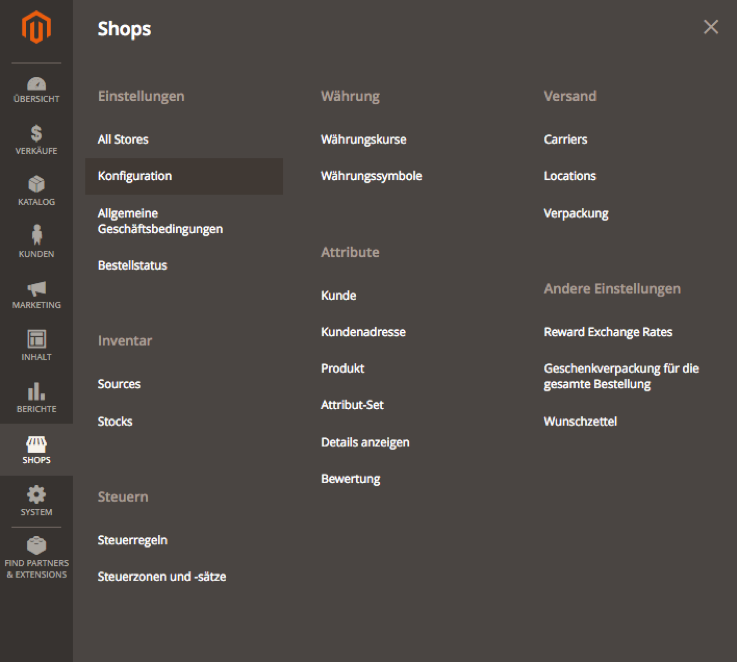
Danach finden Sie im Untermenü der Shop-Konfigurationen den Reiter „Versandarten“. Nachdem Sie die Versandmethoden gefunden und angeklickt haben, sollten Sie folgende Einstellungsmöglichkeiten sehen (Abb.2).
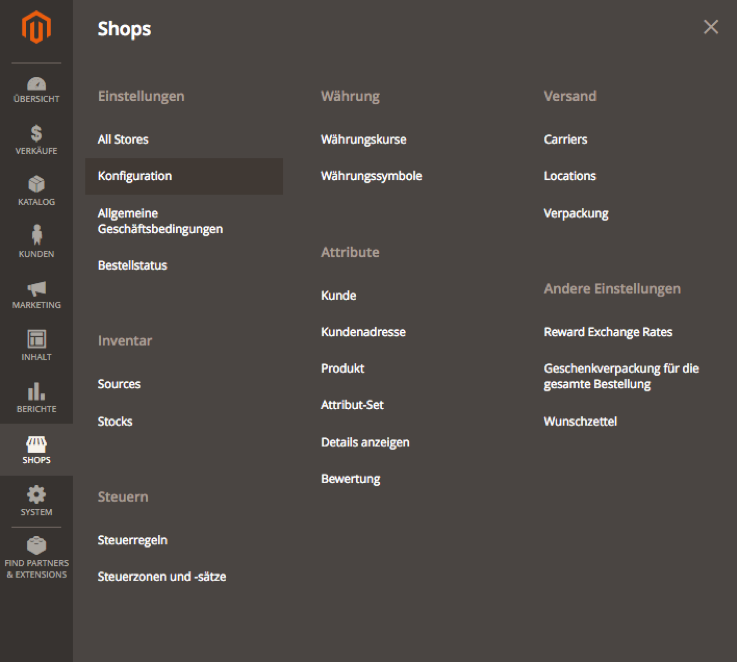
1. Versandkostenpauschale: Unter dem Reiter „Versandkostenpauschale“ können Sie einen Pauschalpreis für den Versand festlegen. Dieser erscheint nach der Konfiguration im Checkout.
- Mit dem Einheitspreis können Sie Berechnungen einführen. Hierbei haben Sie die Wahl zwischen folgenden Einstellungsmöglichkeiten: keine (keine Kosten berechnen, pro Artikel (Kosten je Artikel festlegen), pro Bestellung (Kosten je Bestellung festlegen).
- Unter dem Reiter „Preis“ definieren Sie den Preis für Ihre in (1a.) eingestellte Option. Allerdings ist es oftmals sinnvoll „pro Bestellung“ auszuwählen, um den Kunden nicht für hohe Bestellanzahlen zu bestrafen.
- Bearbeitungsgebühren können Sie definieren, indem Sie keinen Haken bei „Standard Wert“ setzen. Sie können die Berechnung für die Bearbeitungsgebühr entweder in % oder als festen Betrag festlegen.
2. Versandkostenfrei: Im nächsten Untermenüpunkt finden Sie den kostenlosen Versand. An dieser Stelle kann auch der Mindestbestellwert eingestellt werden. Hier sind Sie richtig, wenn Sie Bestellungen erst ab einer gewissen Summe kostenfrei anbieten möchten. Der kostenlose Versand wird wie beim Einheitspreis später im Checkout angezeigt. Dazu müssen Sie nur den Mindestbestellwert eingeben. Zusätzlich gibt es die Möglichkeit, diese Werte länderspezifisch einzustellen.
3. Tabellenbasierte Versandkosten: Sie haben die Möglichkeit aus „Anzahl der Artikel“, „Warenkorbgewicht“ oder „Warenkorbwert“ zu wählen. Die Staffelung müssen Sie nach der folgenden Anleitung hochladen: Um Tabellenkurse hochladen zu können, müssen Sie den Konfigurationsbereich wechseln. Dies gelingt Ihnen, indem Sie auf den Store View von Ihrer „Main Webseite“ klicken. Danach finden Sie in den Einstellungsmöglichkeiten eine Import- und Exportfunktion, mit der Sie Tabellen hochladen können. Exportieren Sie zuerst die Datei. In der heruntergeladenen Datei finden Sie eine vorgefertigte Tabelle, in welcher Sie die „Standardwerte“ durch Ihre eigenen ersetzen können. Danach können Sie die veränderte Tabelle über den Import Reiter „Durchsuchen“ wieder hochladen. Am Ende ist es natürlich wichtig, Ihre Einstellungen oder Veränderungen abzuspeichern. Die CSV Datei sollte hierbei folgendes Format haben: Land, Region/Bundesland, PLZ, Bestellsumme (mit „.“ Statt „,“), Versandkosten (Nachkommastellen mit „,“ durch „.“ ersetzen). Ein hinterlegter „*“ bedeutet, dass der Wert für alle gültig ist.
4. Versandmethoden erweitern: Für spezielle produktspezifische Versandkosten bietet Amasty die Extension „Shipping Rules for Magento 2“ an, welche Ihnen die Möglichkeit bietet, produkt- bzw. attributspezifische Versandkosten festzulegen. Der Vorteil hierbei ist, dass die CSV Tabellenpreise wegfallen und sie beispielsweise für das Attribut einer gewissen Verpackungsgröße höhere Versandkosten einstellen können. Dieses Tool ist sehr nützlich, falls beispielsweise ab einer gewissen Verpackungsgröße eine Spedition notwendig ist.
Wo finde ich die Zahlungsarten?
Um auf die Zahlungsarten zugreifen zu können, klicken Sie zuerst auf „Shops“ und dann auf „Konfiguration“. Im folgenden Untermenü finden Sie ein wenig unterhalb der vorher behandelten Versandmethoden den Reiter „Zahlungsarten“. Welche Einstellungsmöglichkeiten gibt es und welche Auswirkung haben diese?
1. Braintree ist eine Zahlungsmöglichkeit von Paypal, um Kreditkartenzahlungen zu implementieren. Sie brauchen für die jeweilige Konfiguration natürlich ein Benutzerkonto beim jeweiligen Anbieter. Falls schon geschehen, können Sie nun Ihre Zahlungsdetails unter dem Button „konfigurieren“ pflegen. Das Preismodell von Braintree setzt sich aus einer Standardgebühr von 1,9% und einer immer pro Transaktion fix anfallenden Gebühr von 0,30€ zusammen. Nachdem Sie auf „konfigurieren“ geklickt haben, öffnet sich ein kleines Untermenü, in welchem Sie unter dem Reiter „grundlegende Einstellungen“ die Zahlungsart aktivieren können. Nach der Aktivierung ist die Zahlungsmethode nun im Checkout verwendbar.
2. Paypal ist eine der unkompliziertesten Zahlungsschnittstellen und im Onlineshopping heute nicht mehr weg zu denken. Magento bietet hierfür eine sehr einfache Integration. Unter „erforderliche Paypal Einstellungen“ sehen sie alle für Paypal notwendigen Informationen. Falls sie diese nicht direkt zur Hand haben, können Sie sich unter „Anmeldeinformationen bekommen“ direkt in einem Popup Fenster in Ihrem Paypal Account anmelden und Ihre Informationen in die Magento Maske übertragen. Für Testzwecke können Sie hier auch einen Sandbox-Account (Paypal Testaccount) verwenden bzw. erstellen.
3. Weitere Zahlungsmethoden können natürlich ebenfalls implementiert werden. Die jeweiligen Zahlungsimplementierungen sind von Anbieter zu Anbieter unterschiedlich.
Unsere Experten beraten Sie jederzeit gerne zum Thema Zahlungsmethoden. Bei Fragen melden Sie sich einfach per E-Mail an info@phoenix-media.eu oder telefonisch unter 0711/1289500.